Sådan opryddes duplikatkontakter på din iPhone

Hvis du bruger din iPhone til at styre flere adressebøger fra arbejde, skole eller dit personlige liv på én gang, har du sandsynligvis kørt ind i Problem med duplikatkontakter før.
Ofte når tredjepartsapplikationer som Facebook, Gmail eller Outlook forsøger at importere kontaktoplysninger til din telefon, hvis der endda er en lille forskel mellem de oplysninger, en tjeneste har, og hvad der allerede er gemt lokalt på din enhed, hele systemet går haywire, og du kan ende med en håndfuld kontakt sider, der alle tilhører den samme ven eller kollega fra kontoret.
Afhængigt af hvor mange personer du kender, og hvor mange tjenester de overlapper mellem, fastsættelse af dette problem kan enten være så enkelt som et par swipes eller monotont nok til at få nogen til at blive sur. Her er vores løsning til begge.
Fjernelse af duplikatkontakter manuelt
Hvis du kun har et par gentagne kontakter her og der, er du bedst bare for at fjerne dem manuelt alene. Denne metode er så simpel som den får, og starter med at indtaste din kontaktliste.

I dette eksempel kan du se, at jeg tilfældigt har tilføjet den samme ven to gange, hver med samme nummer og identificerende oplysninger. For at rette op på dette, skal du blot klikke på en af kontaktpersonerne (hvis dataene er identiske, skal du ikke bekymre dig om, hvilken der bliver kastet af vejen), og klik på knappen "Rediger" øverst i højre hjørne.
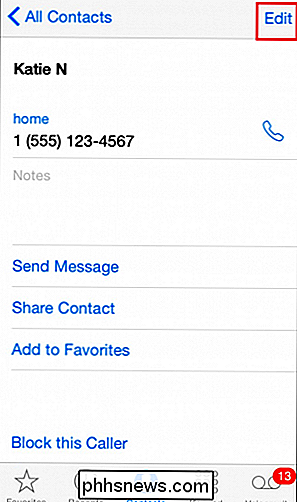
Når en gang Redigeringsfunktionen er aktiv, rul ned til bunden af siden, hvor du finder "Slet kontakt" -indstillingen.
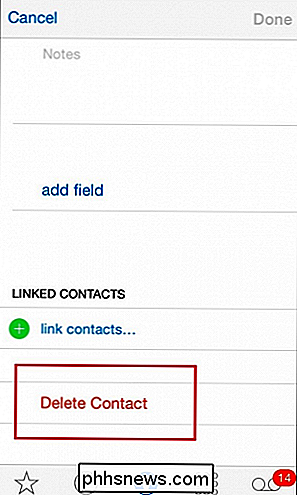
Sørg for at trykke på dette to gange, da førstnævnte kun oplyser bekræftelsesprompten og Andet er, hvad der faktisk smider kontakten i skraldespanden. Og sådan er duplikatet gjort for.
iTunes, iCloud og iYou
Og mens denne metode er god og god, når der kun er nogle få telefonnumre at sortere igennem, hvis du nogensinde finder dig selv at stirre ned fatningen af en bulkkontaktduplikationssituation er der en række forskellige løsninger for problemet afhængigt af, hvad der opstod i første omgang.
I øjeblikket er den mest almindelige synder ved at synkronisere din telefon ved hjælp af iTunes (version 10 eller derunder) problemet blev patchet ud i 11), samtidig med at det også har en iCloud- eller Outlook-konto, der er bundet til din enhed på samme tid.
Det samme problem kan opstå med andre e-mail-applikationer og import af adressebog, herunder både Gmail og Yahoo. Hvis din enheds lokale adressebog deler mange af de samme numre med e-mail-konti til venner, familiemedlemmer eller kolleger, importerer iPhone automatisk begge dele på samme liste uden at slå sammen overlapningsoplysningerne.
Nogle gange er denne mashup af digitale sorte bøger kan resultere i snesevis af hundredvis af kontakter, der sidder fast ved siden af hinanden i samme liste. Selvfølgelig, hvis man manuelt går gennem hver miscommunicated kontakt, lyder det ikke som din ide om en god tid - heldigvis er der en app til det.
Brug Cleaner App til at løse dit duplikatkontaktproblem
Vi kan lide Renser fordi ikke kun de fleste af de mest nyttige funktioner er inkluderet gratis i basisversionen, men det kører også gamuten på alle dine kontakter for at søge efter manglende oplysninger, som du måske har glemt at udfylde uden at skulle spørge .
Alle kontakter, der mangler navne, numre, e-mailadresser eller gruppeidentifikatorer, er markeret, så du kan gennemgå hver enkelt kontakt individuelt og rense dem op, eller lade dem være, hvis de allerede er konfigureret til din smag. .
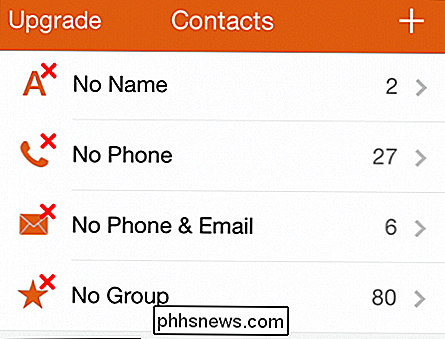
Ikke kun det, men appen går lige så langt for at oprette sine egne kategorier for at hjælpe dig med at sejle gennem forudbestemte undergrupper. Eksempler herpå er afsnittet "Nyligt tilføjet" (opført efter dato), "Kommende fødselsdage" og endda kontakter, der sorteres af de enkelte firmaer, de arbejder for.
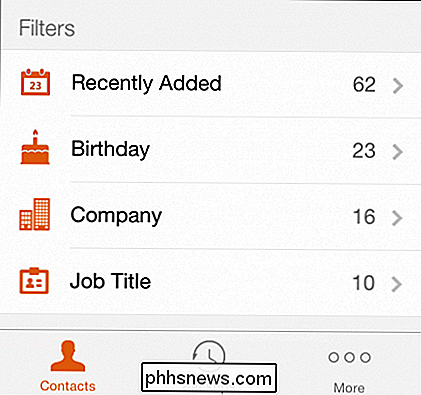
Men disse bonusser ville ikke være til stor nytte hvis Cleaner ikke var god til, hvad dets navn indebar: rydde op alle dine kontakter med tryk på en enkelt knap.
Flet eller rens
For at bruge Cleaner skal du først logge ind med din linkede Facebook eller Google-konto eller oprette en egen med appen direkte.
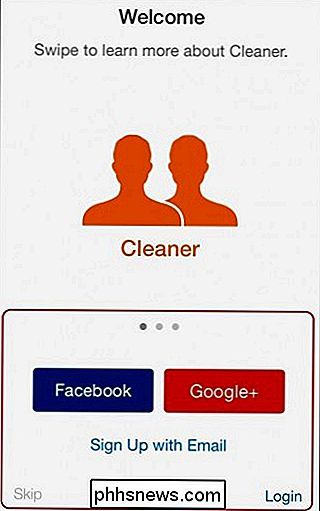
Derefter bliver du bedt om skærmen herunder, som vil bede dig om at sikkerhedskopiere din nuværende kontaktliste som det er, bare hvis noget bliver slettet under oprydningsprocessen.
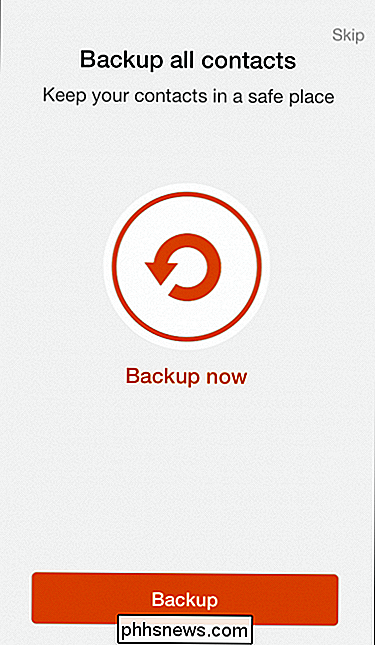
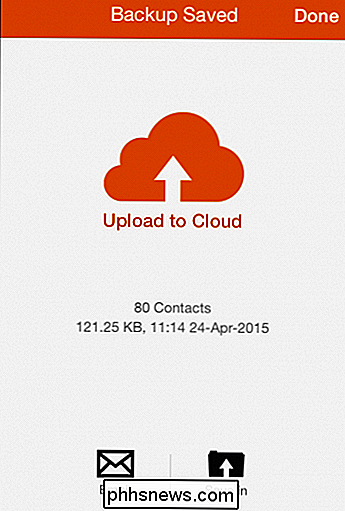
Du har mulighed for enten at gemme backupfilen på din Cleaner-konto, eller mail det til dig selv via iOS Mail-appen.
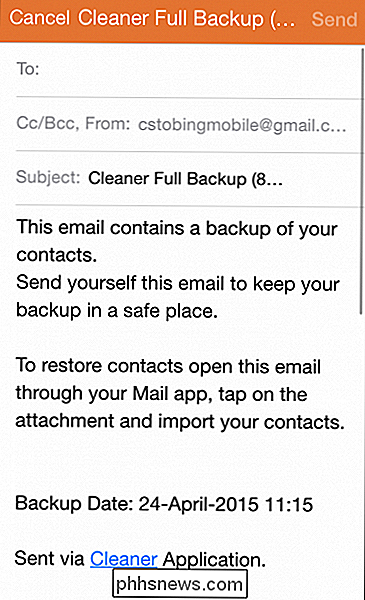
Jeg anbefaler at bruge begge dele, fordi du aldrig kan være for forsigtig, når du håndterer hundredvis af kontakter ad gangen.
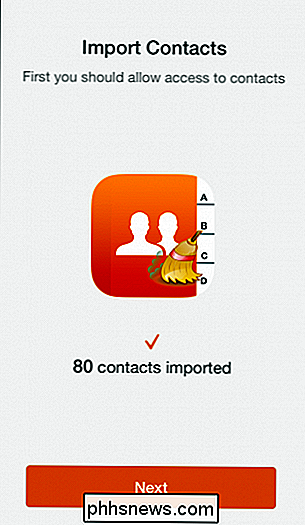
Næste scanner appen automatisk gennem din kontaktliste og Giv dig en liste over alle de duplikater, der skal løses. Som med de manuelle fjernelsestrin, har jeg oprettet to telefonnumre under samme navn som Cleaner var i stand til at hente med det samme.
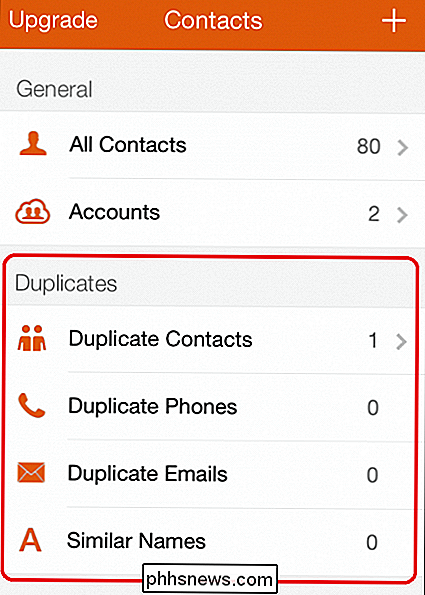
Hver potentiel konflikt vil have sin egen prompt, hvor du kan se på specifikke detaljer for hver kontakt, og kontrollere, om det er en dupe eller en godkendt post.
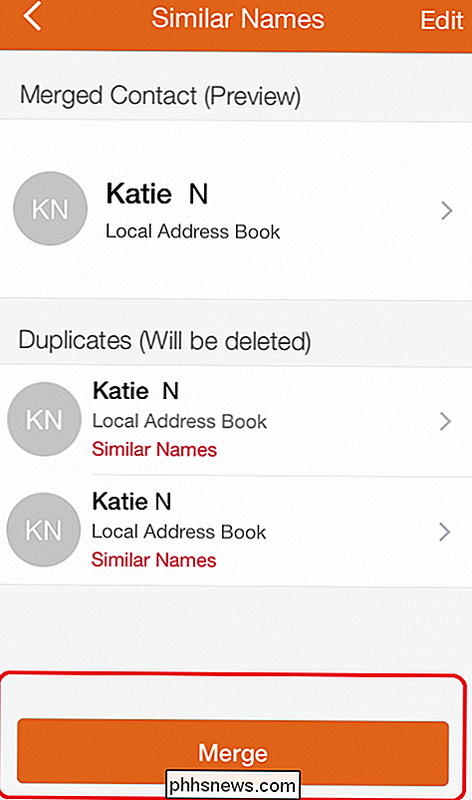
I mit tilfælde var Cleaner kun i stand til at plukke ud det ene par, som kan fusioneres eller slettes på egen hånd uden ekstra omkostninger. Du kan endda se, hvordan den endelige kontakt vil se ud, når den er slået sammen ved at trykke på den fremhævede forhåndsvisningsindstilling øverst.
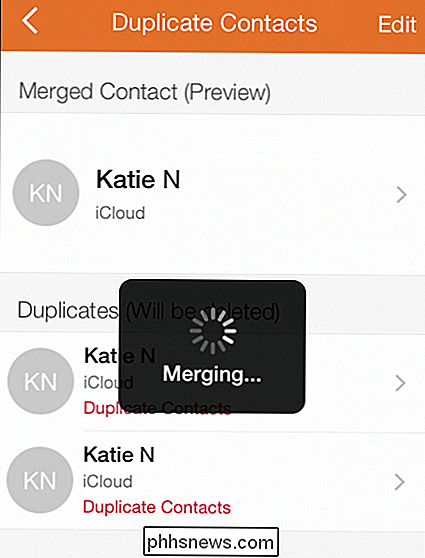
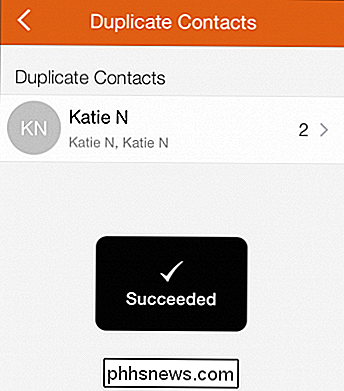
Den ene advarsel her er, hvis appen finder mere end 10 kopierede adresser ad gangen, du får se en prompt, der spørger om du vil fusionere alle kontakterne samtidigt, snarere end hver enkelt for hånd. Desværre vil det ikke fungere, medmindre du gaffel over $ 1,99 for Pro-versionen, men det er en lille pris at betale for bekvemmeligheden. Renere tilbud, tror du ikke?
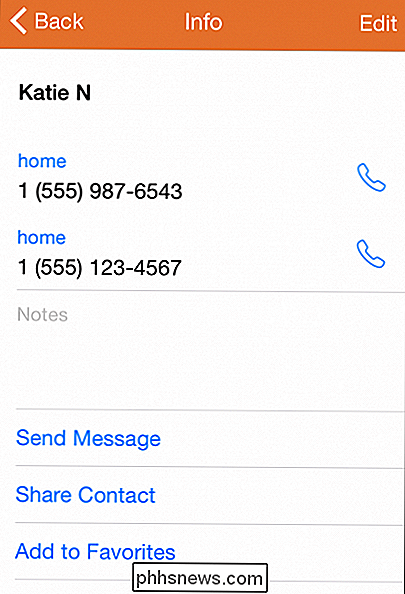

Så næste gang du forsøger at få et hold af onkel Dan (nej ikke onkel Dan, anden Onkel Dan på din mors side), men er ikke sikker på om hans nummer er den rigtige eller bare en anden kopi, kan du bruge apps som Cleaner at sortere gennem den statiske i et snap.

Slap af, NVIDIAs telemetri begyndte ikke bare at spionere på dig
Spillere beskylder NVIDIAs nye drivere til at spionere på dig og indsamler flere data med nye telemetri-tjenester. Men NVIDIA spionerer ikke på dig - eller NVIDIA samler i det mindste ikke flere data, end det allerede var, og de fleste af disse data er nødvendige for at det kan fungere korrekt. De nye telemetri-processer gør intet Momentet) Hele dette emne begyndte at tage et eget liv, da folk bemærkede de nyeste NVIDIA-drivere, tilføj en "NVIDIA telemetri-skærm" eller NvTmMon.

Sådan fabriksindstiller du din Android-telefon eller -tablet, når det ikke starter
Sikker tilstand kan hjælpe dig med at fejle din Android, men nogle gange skal du slette alt og gendanne din enhed til dets fabrik tilstand. Men hvis du ikke kan udføre en normal fabriksnulstilling, skal du sige, at hvis din telefon ikke starter korrekt, kan du gøre det via Android's genoprettelsesmiljø.



